Comprendre le cycle de vie de la gestion des applications
Le cycle de vie des applications Intune et Configuration Manager commence lorsque vous ajoutez une application et passe par plusieurs phases jusqu’à ce que vous la supprimiez. Pour vous aider à démarrer avec la gestion des applications dans Intune, examinons ces phases plus en détail.
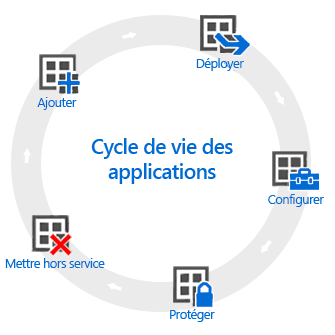
Ajouter
Pour fournir des applications à votre organisation, la première étape consiste à ajouter les applications à Intune ou à créer l’application dans Configuration Manager. Il existe certes différents types d’applications avec lesquels vous pouvez travailler, mais les procédures de base sont les mêmes. Avec Intune, vous pouvez ajouter différents types d’applications, par exemple des applications écrites en interne (métier), des applications du magasin, des applications intégrées et des applications sur le web. Avec Configuration Manager, vous pouvez créer l’application et ajouter des exigences qui doivent être satisfaites avant l’installation de l’application.
Déployer
Une fois l’application ajoutée à Intune ou à Configuration Manager, vous pouvez la déployer. Dans Intune, vous affectez l’application aux utilisateurs et aux appareils que vous managez. Intune facilite ce processus et, une fois que l’application est déployée, vous pouvez analyser la réussite du déploiement à partir de la console d’administration Intune dans le Portail Azure. Par ailleurs, dans certains magasins d’applications, vous pouvez acheter des licences d’application en bloc pour votre entreprise. Intune peut synchroniser des données grâce à ces magasins pour vous permettre de déployer des licences et d’effectuer leur suivi pour ces types d’applications directement à partir de la console d’administration Intune. Dans Configuration Manager, vous déployez l’application sur un regroupement d’appareils en fonction des exigences du système d’exploitation Windows que vous sélectionnez.
Configurer
Intune et Configuration Manager offrent des méthodes pour configurer l’installation et les mises à jour des applications. Vous pouvez configurer des fonctionnalités supplémentaires pour certaines applications, par exemple :
- Les stratégies de configuration des applications iOS/iPadOS permettent de définir des paramètres pour les applications iOS/iPadOS compatibles, utilisables à l’exécution des applications. Par exemple, une application peut nécessiter des paramètres de marque spécifiques ou le nom d’un serveur auquel elle doit se connecter.
- Les stratégies du navigateur managé vous aident à configurer les paramètres de Microsoft Edge, qui remplace le navigateur de l’appareil par défaut et vous permet de limiter les sites web que vos utilisateurs peuvent visiter.
- Vous pouvez définir des paramètres spécifiques pour Microsoft Outlook quand vous l’installez.
- Configurez l’installation de certaines applications dans le contexte de l’utilisateur ou du système.
- Règles permettant de détecter si l’application est installée, si elle doit être mise à jour ou si elle a des dépendances d’installation spécifiques.
Protéger
Intune propose différentes manières de protéger les données dans vos applications. Les principales méthodes sont :
- L’accès conditionnel, qui contrôle l’accès à la messagerie et aux autres services en fonction des conditions que vous spécifiez. Les conditions incluent les types d’appareils ou la conformité à l’une des stratégies de conformité des appareils que vous avez déployées.
- Les stratégies de protection des applications s’appliquent à des applications individuelles pour protéger les données d’entreprise qu’elles utilisent. Par exemple, vous pouvez limiter la copie des données entre les applications non gérées et les applications que vous gérez. Ou bien, vous pouvez empêcher les applications de s’exécuter sur des appareils qui ont été débridés ou rooté.
Mettre hors service
Enfin, il est probable que des applications que vous déployez deviennent obsolètes et doivent être supprimées. Dans Intune, vous pouvez désinstaller des applications en affectant une intention de désinstallation à un groupe d’utilisateurs ou d’appareils. Dans Configuration Manager, vous pouvez supprimer une application en la mettant d’abord hors service. Ensuite, en supprimant tous les déploiements de l’application et les références à l’application par d’autres déploiements. Enfin, en supprimant toutes les révisions de l’application.